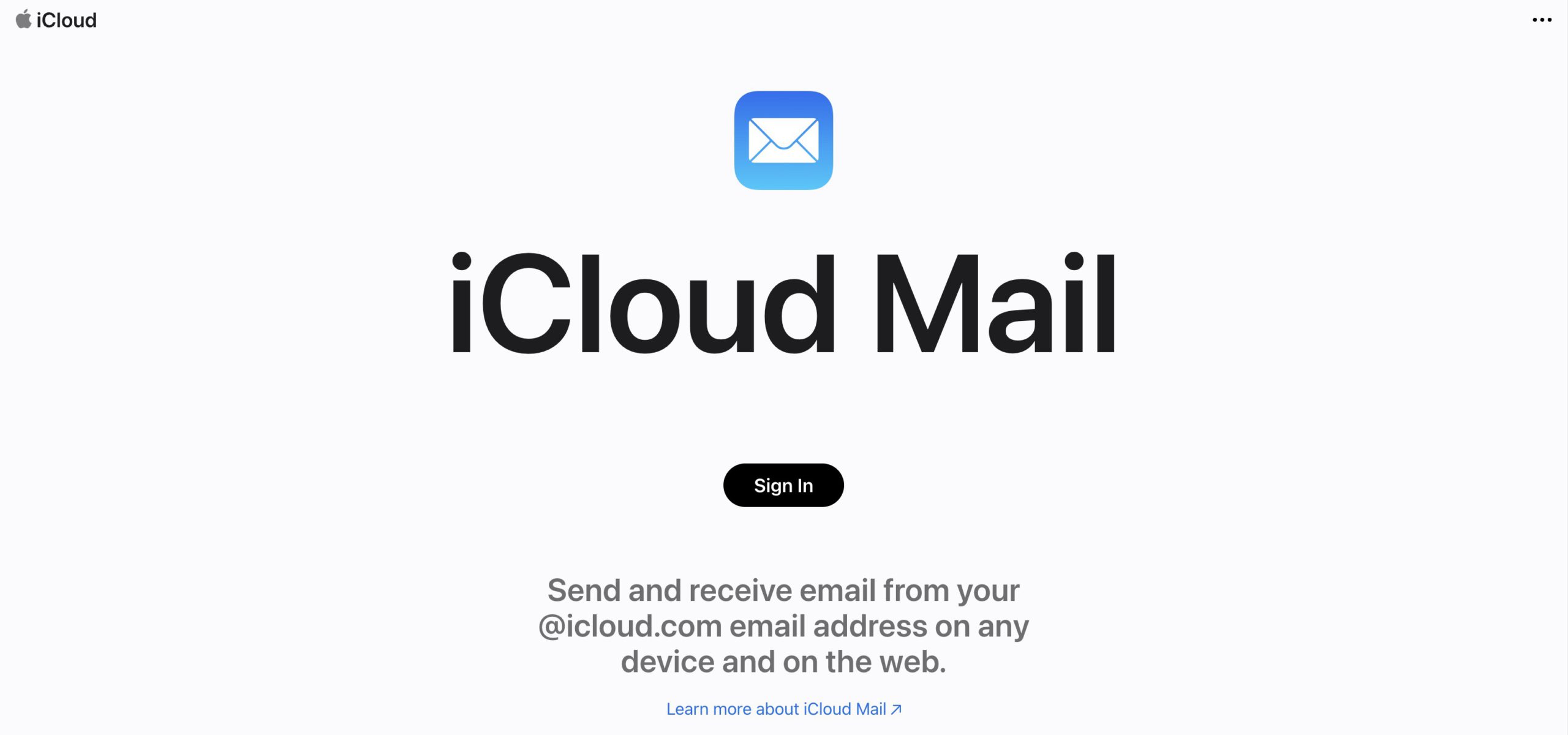Si eres como nosotros, probablemente recibas más correos electrónicos en un día que puede resultar abrumador. En muchos sentidos, los correos electrónicos se han convertido en una versión peor del correo basura que recibes al azar cuando revisas el buzón todos los días. Esto se debe a que casi todas las aplicaciones y servicios que usa en la web requieren una dirección de correo electrónico, lo que abre las compuertas a una gran cantidad de molestas suscripciones de correo electrónico a las que no tenía la intención de suscribirse para empezar.
Lectura relacionada
¿Qué es un alias de correo electrónico?
Tener la capacidad de crear un alias de correo electrónico existe desde hace un tiempo y es diferente de la Función Ocultar mi correo electrónico ofrecida como parte de iCloud+. Con Hide My Email de Apple, no puede enviar mensajes desde la dirección de correo electrónico generada. Mientras tanto, si desea usar un alias de correo electrónico para iCloud Mail, el alias creado también se puede usar con FaceTime, Mensajes y Game Center.
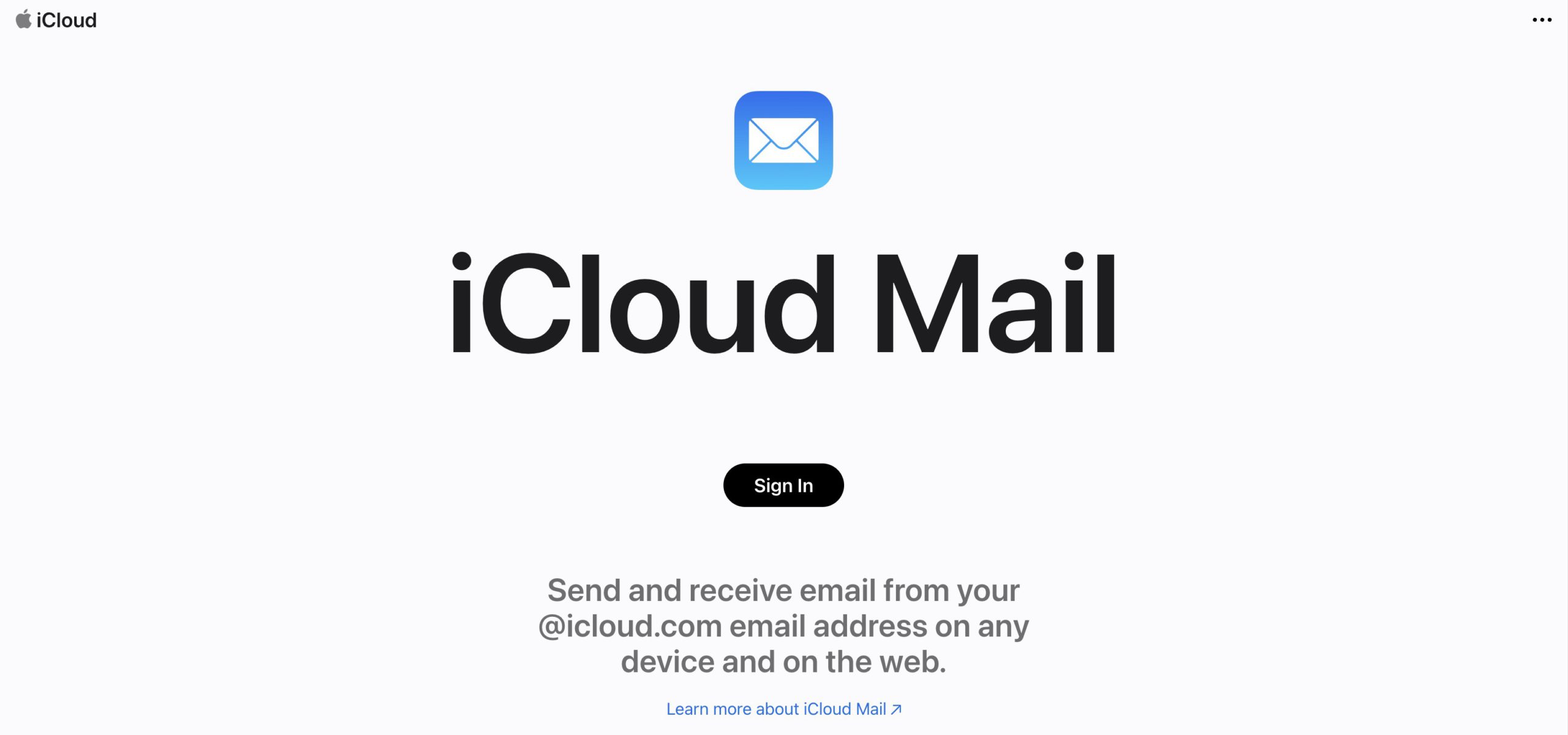
“Después de configurar una dirección principal de iCloud Mail, puede crear hasta tres @icloud. com alias de correo electrónico en iCloud.com. Después de configurar un alias, puede enviar y recibir correo desde ese alias en iCloud.com y en cualquier dispositivo que tenga Correo activado en la configuración de iCloud”.
Uno de los peligros potenciales para aquellos que quieran usar un alias de correo electrónico para iCloud Mail es que está limitado a un total de tres alias de correo electrónico. Siempre puede regresar y eliminar un alias existente si lo necesita, pero no puede crear más que eso. Mientras tanto, Apple eliminó el límite anterior impuesto a la funcionalidad Ocultar mi correo electrónico. Anteriormente, estaba limitado a tener 100 direcciones de correo electrónico aleatorias, pero en el momento de escribir este artículo, ya no hay límites.
Cómo usar el alias de correo electrónico para iCloud Mail en la Web
Antes de que pueda comenzar a usar el alias de correo electrónico para iCloud Mail, primero deberá seguir los pasos necesarios para configurar los diferentes alias de correo electrónico que desea usar. Desafortunadamente, a pesar de que esta funcionalidad existe desde hace años, la única forma en que puede configurar alias de correo electrónico es a través de la interfaz web de iCloud.com. Así es como puede configurar todo:
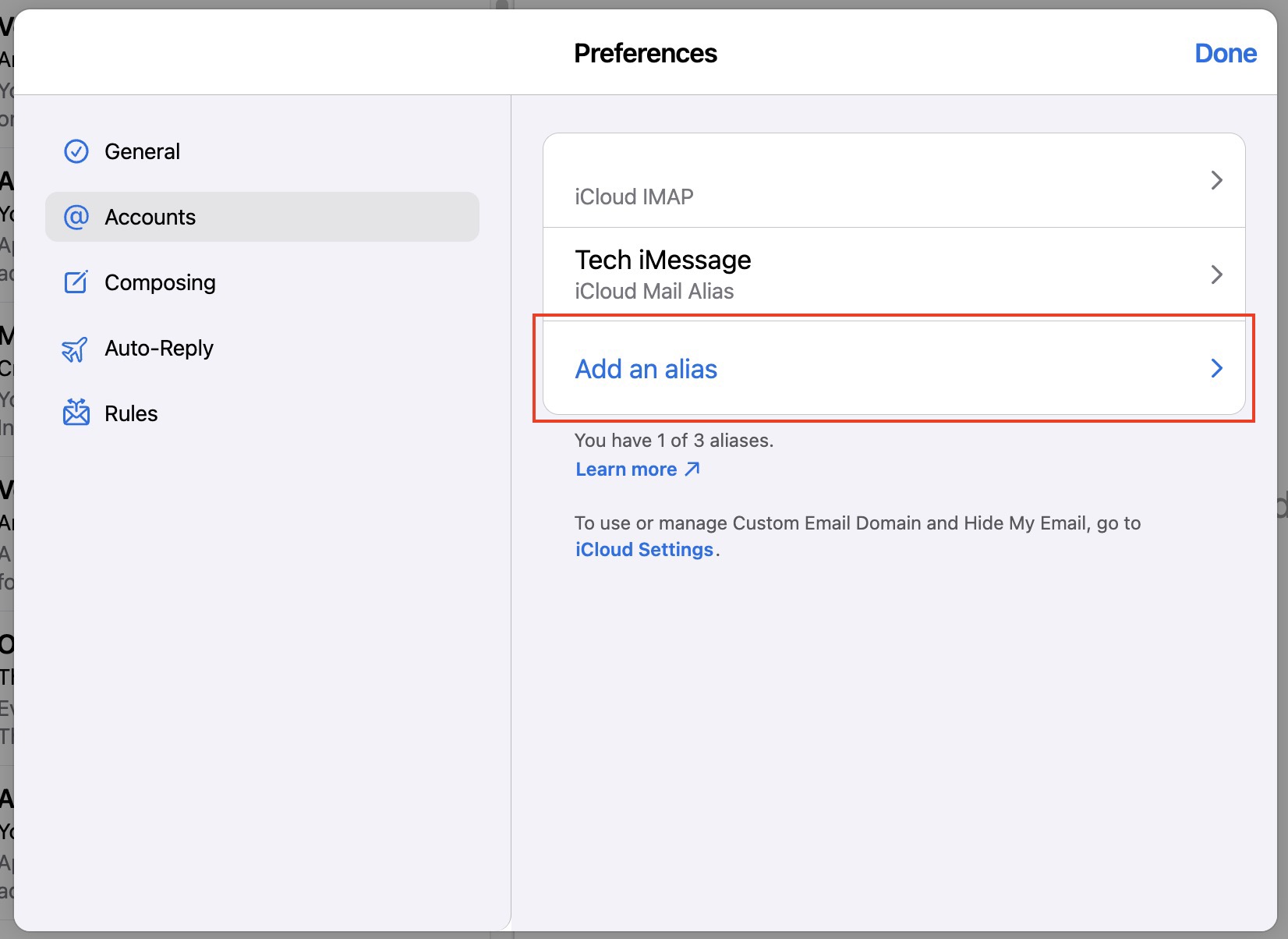
Desde el navegador de su elección, vaya a iCloud.com. Inicie sesión en la cuenta de iCloud para la que desea usar un alias de correo electrónico. Localiza y selecciona el icono Correo . Haz clic en el ícono Configuración en la parte superior de la barra lateral a la izquierda. En el menú desplegable, resalte y seleccione Preferencias… En la ventana de Preferencias, haga clic en Cuentas en el lado izquierdo. Haz clic en el botón Añadir un alias . Introduce la dirección de alias. “El texto que proporciona se convierte en la dirección de correo electrónico ([email protected]). Un alias debe contener entre 3 y 20 caracteres.” Introduce tu Nombre completo. “El nombre que proporcionas aparece en el campo De de los mensajes que envías”. Añade una Etiqueta.”Los alias se enumeran alfabéticamente por etiqueta”. Haz clic en el botón Añadir en la esquina inferior derecha. Cuando se le solicite, haga clic en el botón Listo en la esquina superior derecha de la ventana de Preferencias.
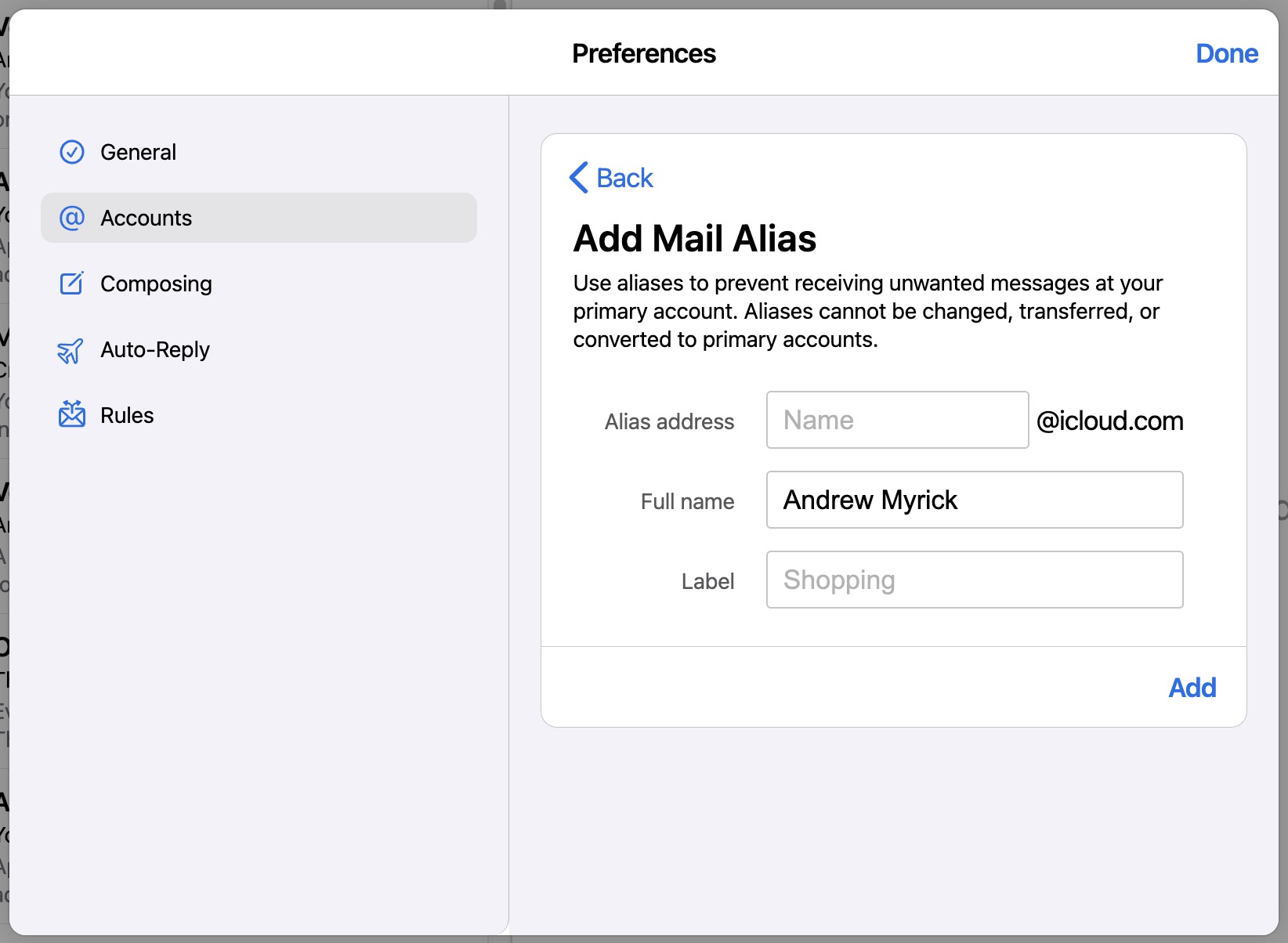
Tener la capacidad de crear diferentes alias de correo electrónico es un buen toque para aquellos que desean mantener sus correos electrónicos organizados, incluso si es solo para tener un correo electrónico. para sitios web potencialmente spam. Porque si eso sucede, puede configurar un filtro en Mail para que todos los correos electrónicos dirigidos al alias se envíen directamente al correo no deseado o a la papelera.
Cómo usar el alias de correo electrónico para iCloud Mail en iPhone y iPad
Una vez que haya terminado de configurar sus alias de correo electrónico en la web, querrá asegurarse de que estén disponibles y accesibles en sus otros dispositivos. Así es como puede usar Email Alias para iCloud Mail en iPhone y iPad:
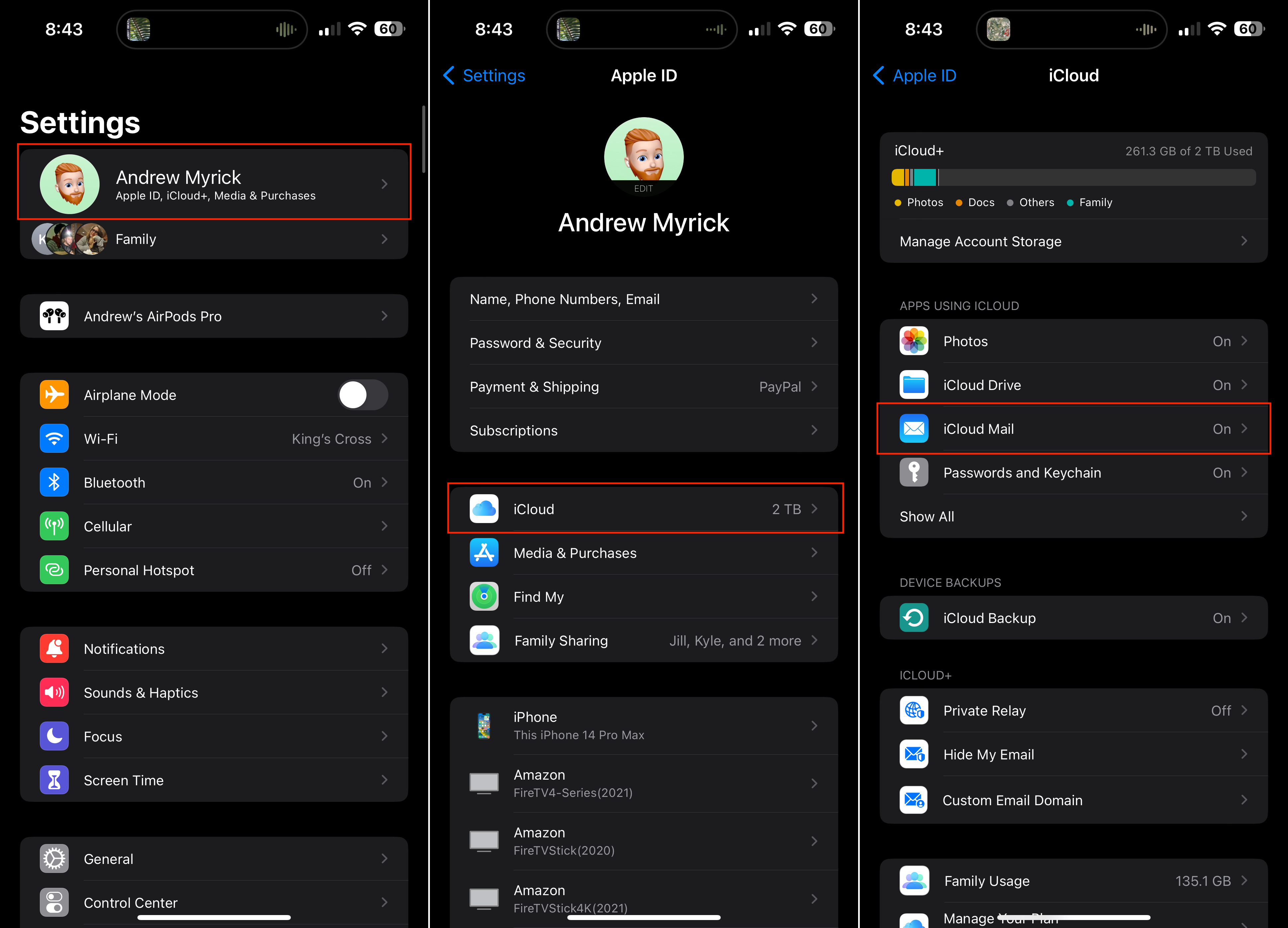
Abra la aplicación Configuración en su iPhone o iPad. Toca [Tu nombre] en la parte superior de la pantalla. Desplázate hacia abajo y toca iCloud. En la sección Aplicaciones que utilizan iCloud , toca Correo de iCloud. Toca Configuración de correo de iCloud. En la sección Permitir envío desde , toca el interruptor junto al alias de correo electrónico que quieras usar. Toca el botón Listo en la esquina superior derecha.
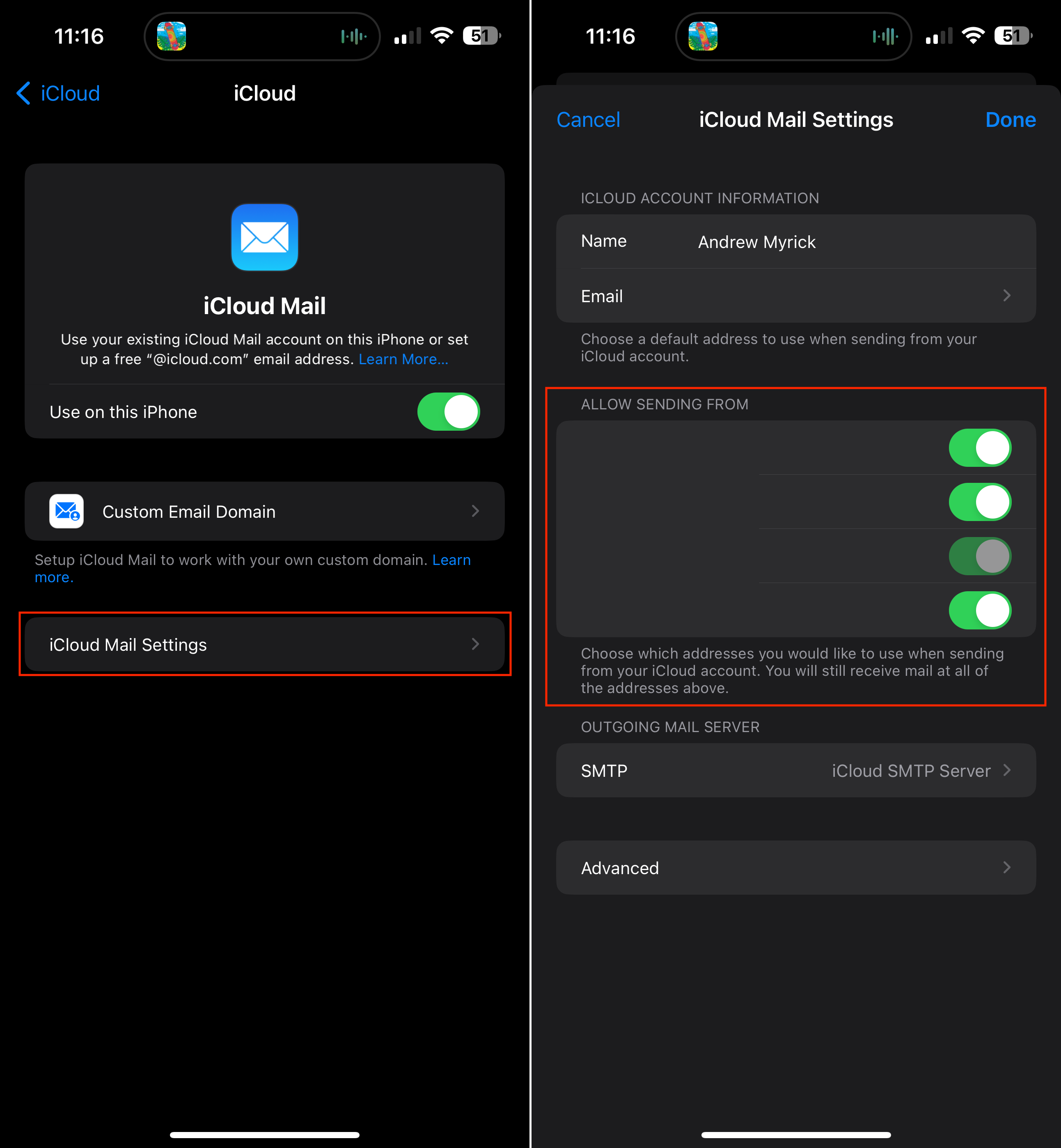
En el futuro, podrá usar este alias de correo electrónico si desea unirse a un grupo de chat de iMessage. O si desea iniciar sesión en Game Center con una cuenta diferente de la asociada a su cuenta principal de iCloud.
Cómo usar el alias de correo electrónico para iCloud Mail en Mac
Como es el En el caso de querer usar un alias de correo electrónico para iCloud Mail en iPhone y iPad, también es posible que desee asegurarse de que se pueda acceder a los alias en Mail en la Mac. Así es como puedes hacerlo:
Abre la aplicación Correo en tu Mac. En la barra de menús, haz clic en Correo. En el menú desplegable, haz clic en Configuración…. Como alternativa, puedes pulsar CMD + cuando la aplicación de correo esté abierta y en primer plano. En la parte superior de la ventana Configuración de correo, haz clic en Cuentas. Si tiene varias cuentas de correo electrónico configuradas, asegúrese de hacer clic en iCloud en la barra lateral. Haga clic en Información de la cuenta en el lado derecho de la ventana. Seleccione el alias de correo electrónico que desea usar en su Mac.
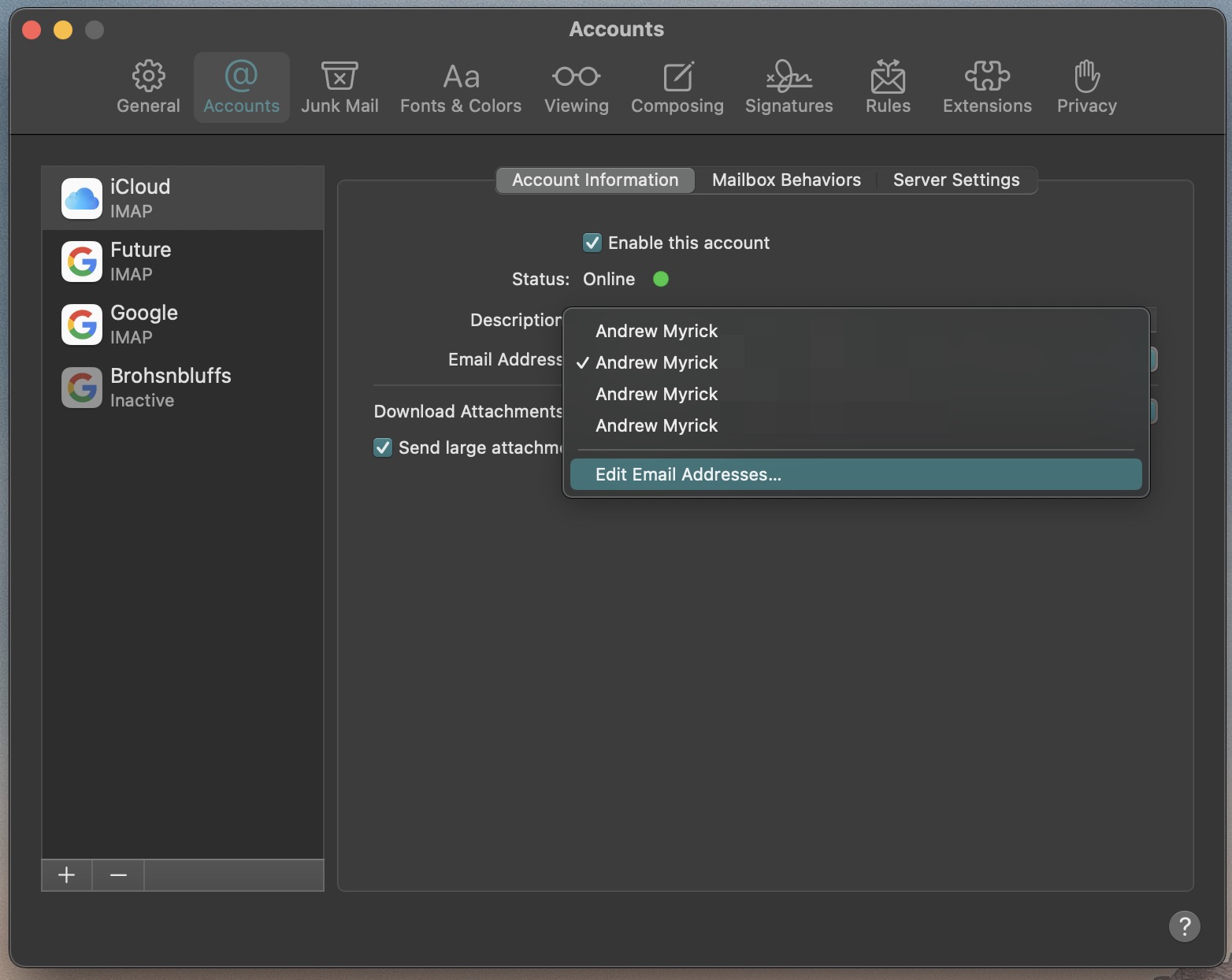
Desde la configuración de información de la cuenta para iCloud dentro de la aplicación Mail en su Mac, también hay una opción”Editar direcciones de correo electrónico”. Al seleccionar esto, accederá al sitio web iCloud.com dentro de su navegador predeterminado. Desde allí, inicie sesión con su ID de Apple y será llevado directamente a sus preferencias de correo electrónico de iCloud si desea editar, personalizar o agregar un alias de correo electrónico.
Cómo eliminar alias de correo electrónico para iCloud Mail
Si necesita eliminar un alias de correo electrónico para crear uno diferente, o simplemente para limpiar las cosas, los pasos son bastante sencillos. Así es como puedes eliminar los alias de correo electrónico de iCloud Mail:
Desde el navegador que elijas, navega hasta iCloud.com. Inicie sesión en la cuenta de iCloud para la que desea utilizar un alias de correo electrónico. Localiza y selecciona el icono Correo . Haz clic en el ícono Configuración en la parte superior de la barra lateral a la izquierda. En el menú desplegable, resalte y seleccione Preferencias… En la ventana de Preferencias, haga clic en Cuentas en el lado izquierdo. Seleccione el alias de correo electrónico que desea eliminar. Haz clic en el botón Eliminar alias . Haz clic en el botón Eliminar para confirmar. Cuando se le solicite, haga clic en el botón Listo en la esquina superior derecha de la ventana de Preferencias.
Dependiendo de cuántos alias de correo electrónico se eliminaron, podrá configurar más alias para usar junto con su dirección de correo electrónico de iCloud. Los alias de correo electrónico, combinados con Hide My Email de Apple, ofrecen un potente doble golpe para aquellos que están cansados de los correos electrónicos no deseados solo porque se suscribieron a otro servicio o boletín informativo.

Andrew es un escritor independiente que vive en la costa este de los EE. UU.
Ha escrito para una variedad de sitios a lo largo de los años, incluidos iMore, Android Central,”TNGD”y algunos otros. Ahora, pasa sus días trabajando para una empresa de HVAC, mientras trabaja como escritor independiente por la noche.